UniConverter Benutzer Anleitung
-
Jetzt starten
-
Video konvertieren
- DVD in jedes beliebige Format konvertieren | Windows
- Mediendateien hinzufügen | Windows
- Kamera-Video konvertieren | Windows
- Videos für iPhone/iPad/Android Geräte konvertieren | Windows
- Videos für Social Media konvertieren | Windows
- Videos von iOS/Android Geräten konvertieren | Windows
- Videos in jedes beliebige Format konvertieren | Windows
- Video- zu Audiodateien konvertieren | Windows
- Videos in jedes beliebige Format konvertieren | Mac
- DVDs konvertieren | Mac
- VR Converter | Mac
- Videoformate im Stapel konvertieren | Wondershare UniConverter für Mac
- 4K und 8K Videos konvertieren | Wondershare UniConverter für Mac
- Einfaches Konvertieren von 4K und 8K Videos | Wondershare UniConverter für Windows
- Mehrere Videos in Stapeln konvertieren | Wondershare UniConverter für Windows
-
Bild bearbeiten
- Bildbearbeitung | Wondershare UniConverter für Windows
- Bildgröße ändern | Wondershare UniConverter für Windows
- Bild rotieren | Wondershare UniConverter für Windows
- Bild zuschneiden | Wondershare UniConverter für Windows
- Wie man die Bildgröße ändert | Wondershare UniConverter für Mac
- Wie man ein Bild rotiert | Wondershare UniConverter für Mac
- Sprachklone Wondershare UniConverter für Mac
- Sprachklone Wondershare UniConverter für Windows
-
Video editieren
- Videos schneiden | Windows
- Wasserzeichen hinzufügen | Windows
- Video zuschneiden | Windows
- Effekte anwenden | Windows
- Audiospur Lautstärke anpassen | Windows
- Video schneiden | Mac
- Wasserzeichen hinzufügen | Mac
- Videos zuschneiden | Mac
- Effekte anwenden | Mac
- Untertitel hinzufügen | Mac
- Audiospur-Lautstärke | Mac
- Gesichtsverbesserung Wondershare UniConverter für Mac
- Anime Enhancement Wondershare UniConverter für Mac
- Gesichtsverbesserung Wondershare UniConverter für Windows
- Anime Enhancement Wondershare UniConverter für Windows
-
Video komprimieren
- Video komprimieren | Windows
- Video komprimieren | Mac
- Stapelkomprimierung auf Ihrem Mac | Wondershare UniConverter für Mac
- 4K/8K Videokomprimierung | Wondershare UniConverter für Mac
- Video Kompressor | Wie man 4K und 8K Videos ohne Qualitätsverlust komprimiert
- Alles, was Sie über gebrochene Uniconverter Kompressoren wissen müssen
-
Bildschirm aufnehmen
-
Video downloaden
- Online Video downloaden | Windows
- Video Playlist downloaden | Windows
- Video zu MP3 downloaden | Windows
- Tipps für Video Download | Windows-old
- Online Videos downloaden | Mac
- Video-Downloader-Tipps | Wondershare UniConverter für Windows
- Playlist-Video herunterladen | Wondershare UniConverter für Windows
-
DVD brennen
-
Zusammenfügen
-
Audio konvertieren
-
Umfassende Toolbox
- Bild Converter | Windows
- GIF erstellen | Windows
- Video Metadaten reparieren | Windows
- CD brennen | Windows
- CD zu MP3 konvertieren | Windows
- Video zu VR konvertieren | Windows
- Video/Audio auf iOS Gerät übertragen | Windows
- Video/Audio auf Android Gerät übertragen | Windows
- Video/Audio auf externe Festplatte übertragen | Windows
- Videos vom Mac auf Mobile Geräte übertragen | Mac
- Bild Converter | Mac
- GIF erstellen | Mac
- Medien Metadaten bearbeiten | Mac
- CD Converter | Mac
- Musik auf CD brennen | Mac
- Untertitel bearbeiten | Windows
- Smartes Schnitttool | Windows
- Wasserzeichen Editor | Windows
- Untertitel Editor | Mac
- Wasserzeichen Editor | Mac
- Smarte Schnittwerkzeuge | Mac
- Hintergrund Entferner | Wondershare UniConverter für Windows
- Hintergrund Entferner | Wondershare UniConverter für Mac
- Auto Reframe | Windows
- Auto Reframe Video | Mac
- KI Portrait | Windows
- KI Portrait | Mac
- Intro & Outro | Windoows
- Intro & Outro | Mac
- Geräusch Entferner | Wondershare UniConverter für Windows
- Geräusch Entferner | Wondershare UniConverter für Mac
- Vocal Remover | Wondershare UniConverter für Windows
- Vocal Remover | Wondershare UniConverter für Mac
- MP3-Cutter | Wondershare UniConverter für Mac
- Anleitung zur Verwendung des Sprachwechslers auf UniConverter für Windows
- Stimmwechsler | Wondershare UniConverter für Mac
- Wie man ein Bild hochskaliert | Wondershare UniConverter für Mac
- AI Video Enhancer | Verwenden Sie die KI Stapel-Bildverbesserung
- KI Videoverbesserung | Wondershare UniConverter für Windows
- Wasserzeichen entfernen | Wondershare UniConverter für Windows
- KI-Bildverbesserung | Wondershare UniConverter für Windows
- KI Skript Generator | Wondershare UniConverter für Windows
- Text-zu-Sprache | Wondershare UniConverter für Windows
- Konvertieren Sie Videos in GIF | Wondershare UniConverter für Mac
- Konvertieren Sie Videos in GIF | Wondershare UniConverter für Windows
- SDR-Video in HDR konvertieren | Wondershare UniConverter für Windows
- Anpassen der Geschwindigkeit von TTS Audio Wondershare UniConverter für Mac
- Einstellen der TTS-Audiogeschwindigkeit | Wondershare UniConverter für Windows
- Aktivieren Sie die NVIDIA-Beschleunigung | NVIDIA Grafiktreiber Installationsanleitung unter Windows
- KI Video-Zusammenfassung verwenden | UniConverter für Mac
- KI Video-Zusammenfassung verwenden | UniConverter für Windows
- KI-Untertitel-Übersetzer | Wondershare UniConverter für Mac
- KI Videoverbesserung | Wondershare UniConverter für Mac
- KI-Untertitel-Übersetzer | Wondershare UniConverter für Windows
- KI-Bildverbesserer | Wondershare UniConverter für Mac
- Untertitel hinzufügen | Wondershare UniConverter für Windows
FAQs
Video/Audio Lösungen
Wie man Anime-Videos verbessert
Teil 1: Einführung
Das Herunterladen von Anime von einer Website ist heutzutage keine schwierige Aufgabe mehr, aber oft bleibt man bei der Videoqualität hängen. Wenn du ein Anime-Liebhaber bist, möchtest du deine Lieblings-Animes sicherlich in bestmöglicher Klarheit sehen. Dieses Mal kannst du UniConverter verwenden, um die Qualität deiner Anime-Videos zu verbessern.
Unser Anime-Verbesserungsmodell unterstützt das Hochskalieren von Videos um bis zu das 4-fache, um jedes Detail des Videos vollständig auf HD-Auflösung zu verbessern.
Teil 2: Wie man Anime verbessert
Schritt 1Lade UniConverter herunter und starte es
Sobald du UniConverter heruntergeladen und installiert hast, klicken Sie darauf und starten Sie das leistungsstarke Tool. Auf der Startseite sehen Sie mehrere Hot-Funktionen. Klicken Sie im Bereich „Video“ der Software-Oberfläche auf „Videoverbesserung“.
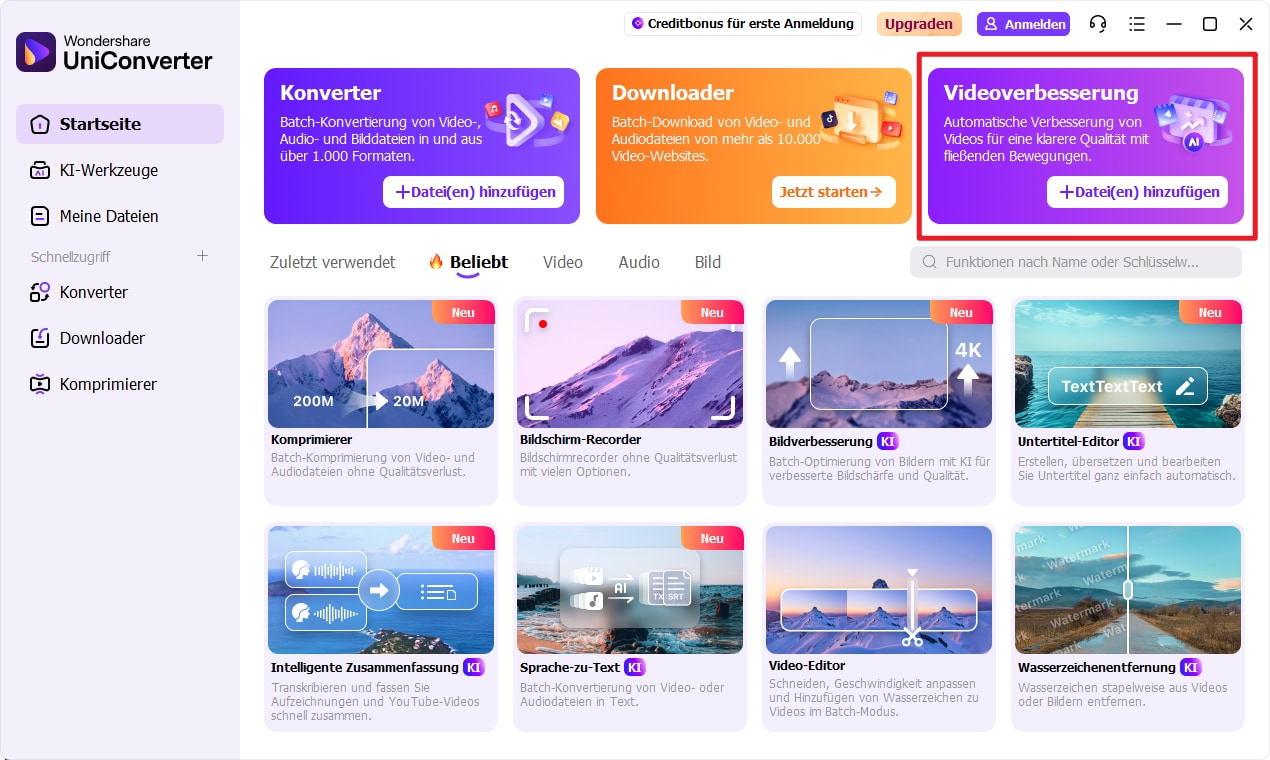
Schritt 2 Datei zum Video Enhancer hinzufügen
Klicken Sie auf die Upload-Schaltfläche im Pop-up-Fenster oder ziehen Sie das Anime-Video direkt zum Hochladen in die Oberfläche.
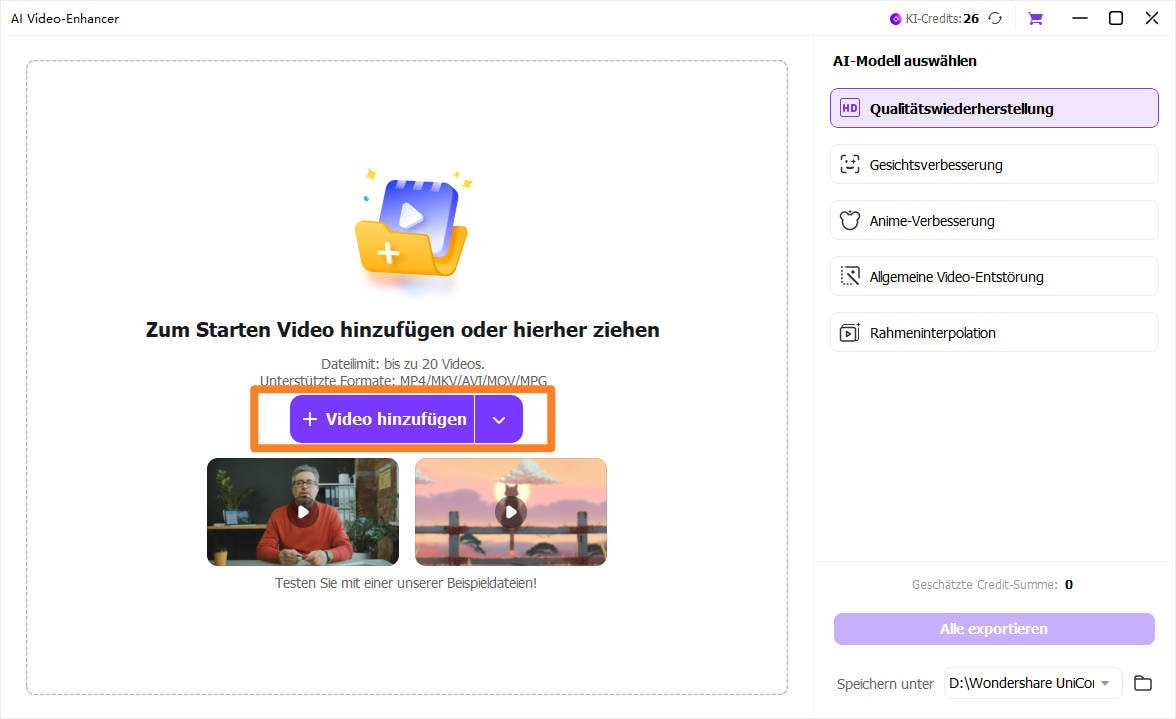
Schritt 3 Verbesserungsmodus auswählen
Wählen Sie auf der rechten Seite die Option „Anime-Verbesserung“ und im Dropdown-Menü bieten wir Ihnen drei Ausgabemodi zur Auswahl an: Original, 2x und 4x. Wählen Sie die gewünschte Auflösung entsprechend Ihrem tatsächlichen Bedarf.
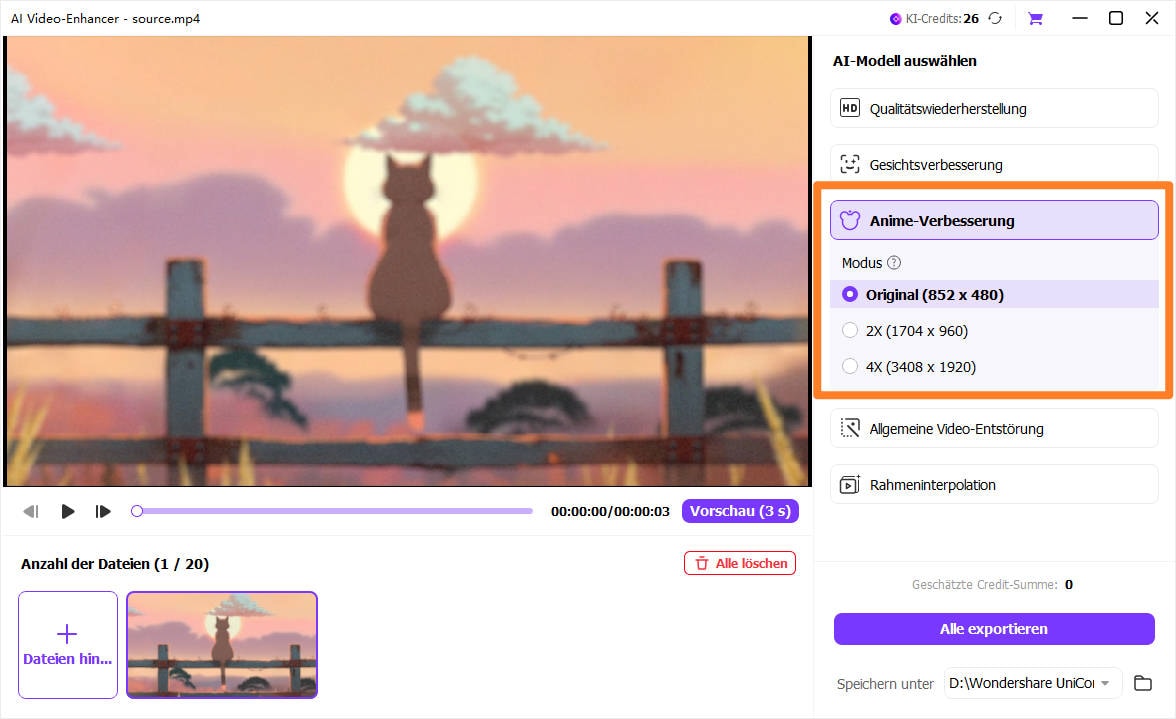
Nach Auswahl des Modus können Sie auf die Vorschau-Schaltfläche klicken, um den Vergleichseffekt des Videos zu sehen, der die Änderung des Videos visuell anzeigt.
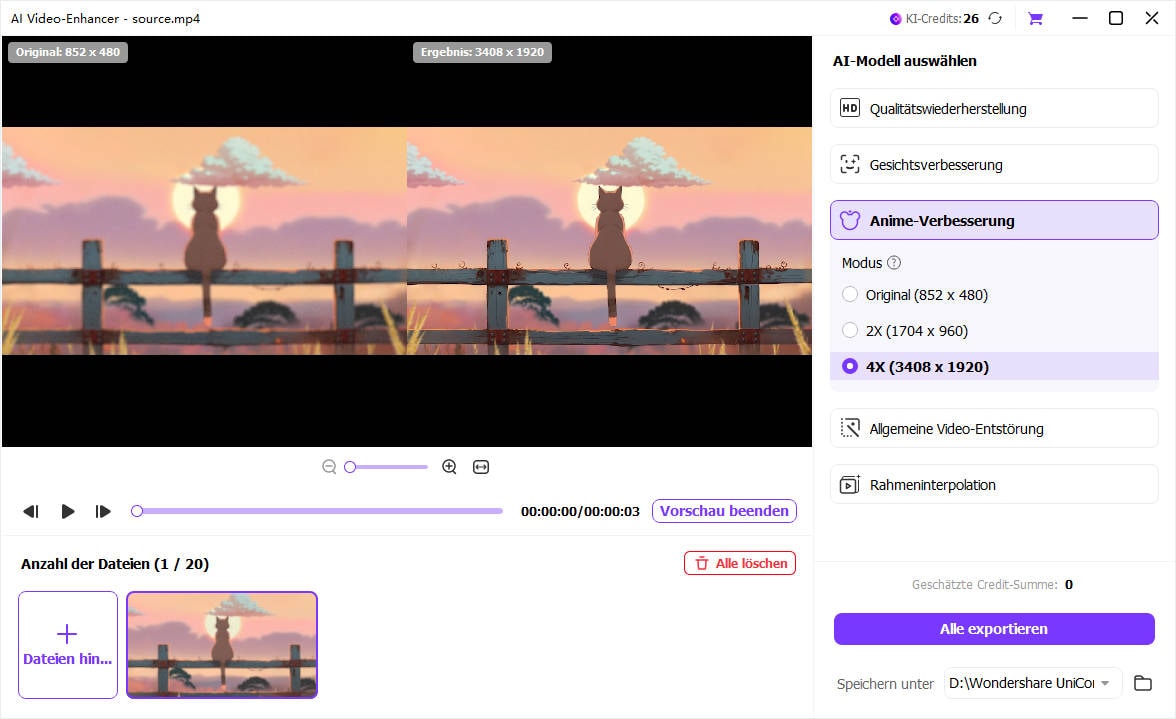
Schritt 4 Alle Videos exportieren
Nachdem Sie die Verbesserung der Videoqualität bestätigt haben, können Sie auf der rechten Seite den lokalen Ordner auswählen, in dem das exportierte Video gespeichert wird, und dann auf die Schaltfläche „Alle exportieren“ klicken, um alle verbesserten Anime-Videos zu erhalten.
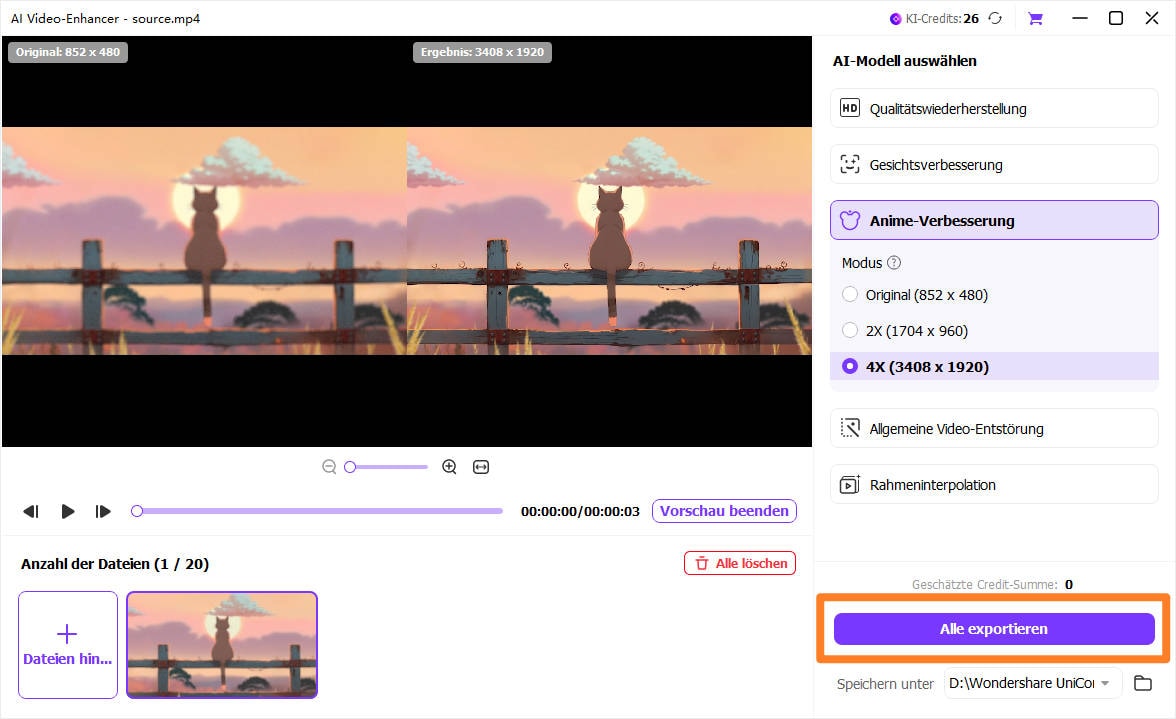
Ihr umfassender Video Toolbox

